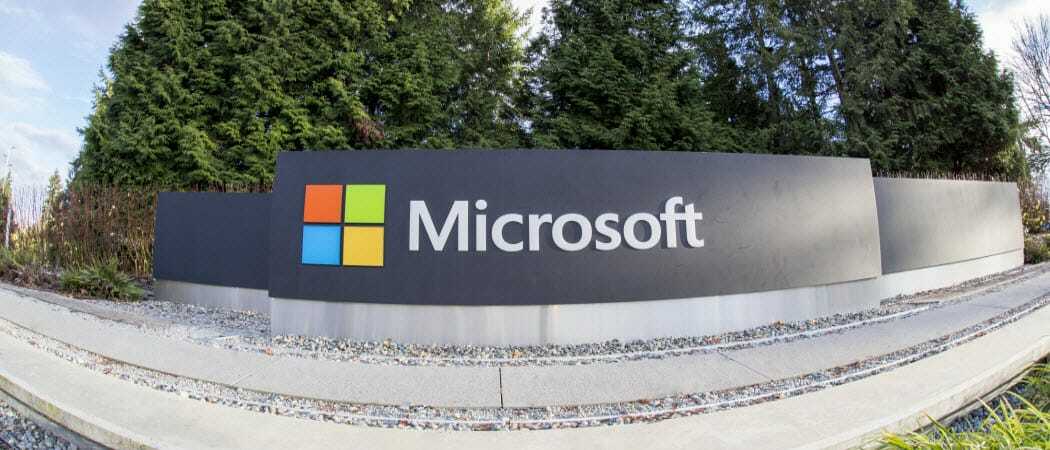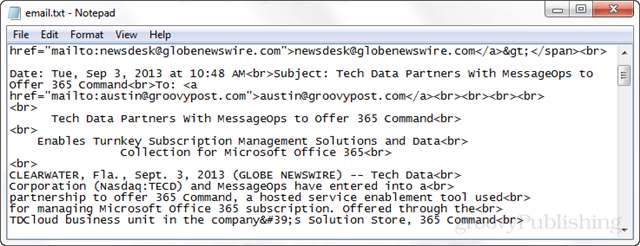Jak zprůhlednit obrázky v Prezentacích Google
Prezentace Google Google Hrdina / / April 03, 2023

Naposledy aktualizováno dne
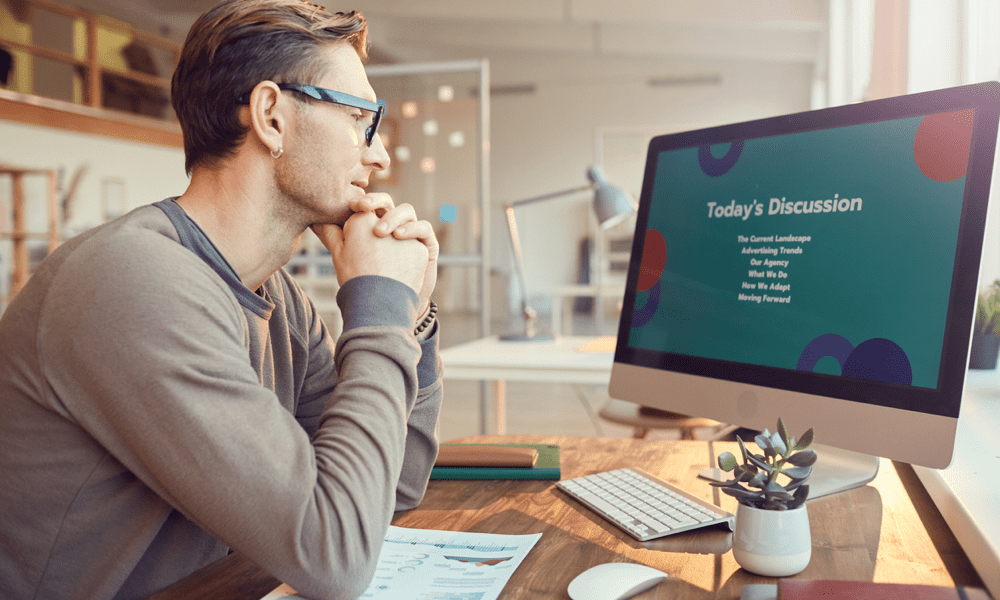
Dobrým způsobem, jak změnit vzhled obrázků a tvarů v prezentaci Google Slides, je zprůhlednit je. Zde je návod.
Prezentace Google jsou mocný nástroj pro vytváření a prezentaci prezentací, ale obrázky, které chcete použít, se nemusí nutně hodit k vašemu návrhu.
Jedním z řešení tohoto problému je zprůhlednit obrázek a umožnit tak, aby se přes něj zobrazoval text a další prvky vaší prezentace. To lze použít k začlenění obrázků do návrhu prezentace, vytvoření soudržnějšího vzhledu nebo zvýraznění určitých prvků snímku.
Pokud si nejste jisti, jak zprůhlednit obrázek v Prezentacích Google, postupujte podle níže uvedených kroků.
Jak změnit průhlednost obrázku v Prezentacích Google
Prezentace Google vám umožňují provádět malé změny obrázků. Můžete použít Možnosti formátu nabídky v Prezentacích Google pro změnu úrovní průhlednosti pro všechny obrázky, které jste vložili.
Chcete-li obrázek zprůhlednit pomocí nabídky Možnosti formátu v Prezentacích Google:
- Otevři tvůj existující prezentace Google Slides nebo vytvořit nový.
- Vyberte existující obrázek v prezentaci na jednom ze snímků.
- Případně přidejte obrázek stisknutím Vložit > obraz a výběrem jedné z možností nahrávání.
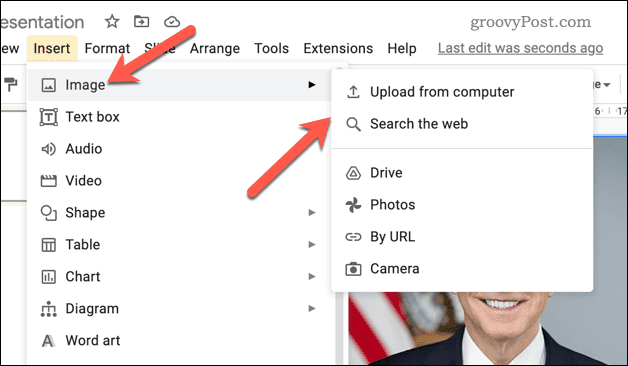
- S vybraným obrázkem stiskněte Možnosti formátu tlačítko na panelu nástrojů. Případně klikněte pravým tlačítkem na obrázek a vyberte Možnosti formátu namísto.
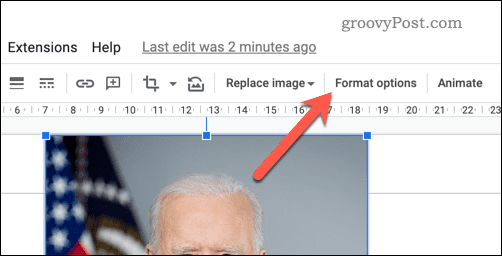
- The Možnosti formátu vpravo se zobrazí nabídka – otevřete Úpravy sekce.
- Upravte Průhlednost úroveň pomocí posuvníku. Posunutím doprava průhlednost zvýšíte, posunutím doleva ji snížíte.
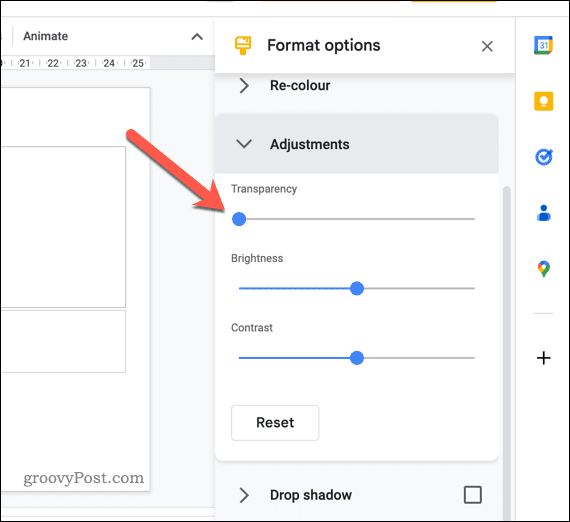
Tato metoda umožňuje snadno upravit úroveň průhlednosti obrázku, ale budete si muset pohrát s posuvníkem, abyste našli správnou úroveň pro váš obrázek.
Jak zprůhlednit tvar v Prezentacích Google
Pokud jste do Prezentací Google vložili tvar, můžete také změnit jeho průhlednost pomocí vestavěných nástrojů pro formátování.
Postup zprůhlednění tvaru v Prezentacích Google:
- Otevři tvůj Prezentace Google Slides a vyberte tvar, který chcete zprůhlednit.
- Vyhledejte Vyplň barvu rozevírací nabídky na hlavním panelu.
- z Vyplň barvu vyberte v nabídce Průhledný volba.
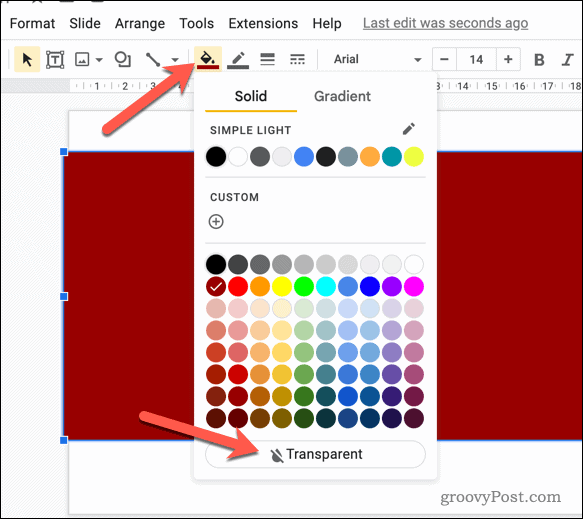
- V tomto okamžiku bude tvar zcela průhledný, ale stále uvidíte ohraničení. Pokud chcete změnit velikost a barvu tohoto okraje, vyberte Barva ohraničení rozbalovací nabídce na hlavním panelu a vyberte preferovanou barvu.
- Chcete-li změnit velikost ohraničení, vyberte Hmotnost okraje rozbalovací nabídce a vyberte velikost.
- Styl ohraničení můžete také změnit stisknutím tlačítka Hraniční pomlčka rozevírací nabídky a výběrem stylu, který chcete použít.
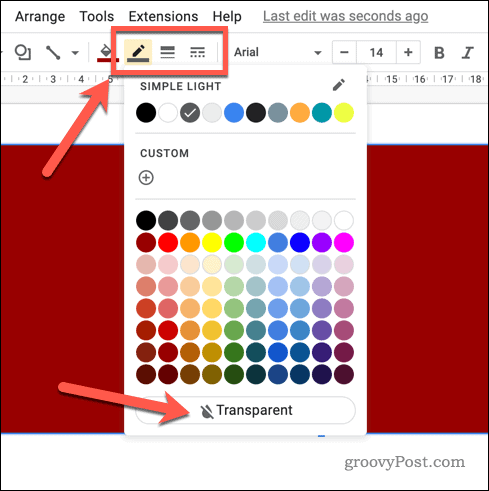
V tomto okamžiku by měl být tvar nyní průhledný, aby bylo možné prosvítat pozadí nebo jiné objekty za ním.
Vytváření poutavých prezentací Google Slides
Zprůhlednění obrázků v Prezentacích Google je skvělý způsob, jak zvýšit vizuální přitažlivost vašich prezentací. Podle výše uvedených kroků můžete snadno přidat vrstvu průhlednosti k libovolnému obrázku nebo tvaru v prezentaci Google Slides.
Existují však i jiné způsoby, jak můžete své prezentace vylepšit. Například můžete seskupovat předměty dohromady vytvářet složitější grafiku, vytvořit vlastní šablonu aby vaše prezentace získaly konzistentní vzhled nebo dojem přidat vlastní zvuk oživit vaše prezentace.
Jak najít kód Product Key Windows 11
Pokud potřebujete přenést svůj produktový klíč Windows 11 nebo jej jen potřebujete k provedení čisté instalace operačního systému,...
Jak vymazat mezipaměť Google Chrome, soubory cookie a historii prohlížení
Chrome odvádí skvělou práci při ukládání vaší historie procházení, mezipaměti a souborů cookie za účelem optimalizace výkonu vašeho prohlížeče online. Její postup...